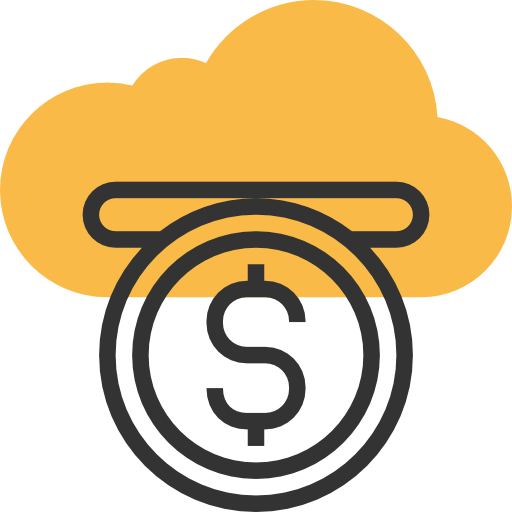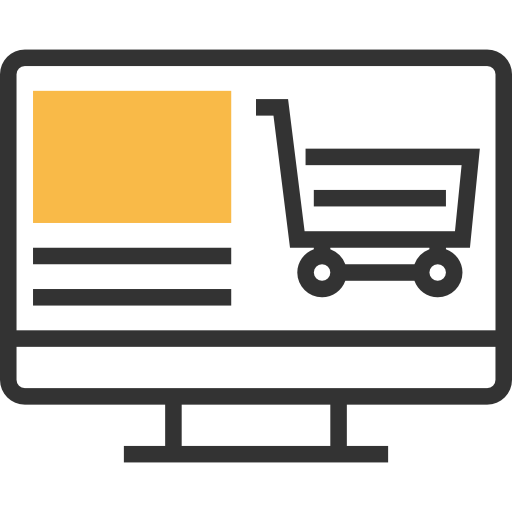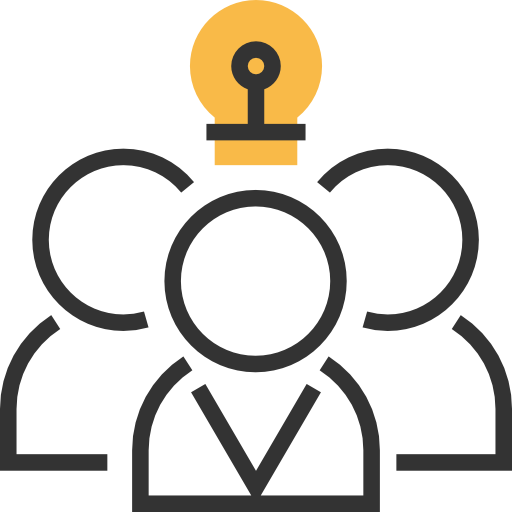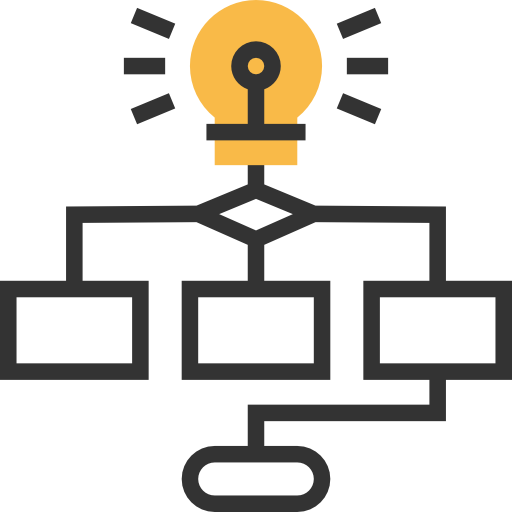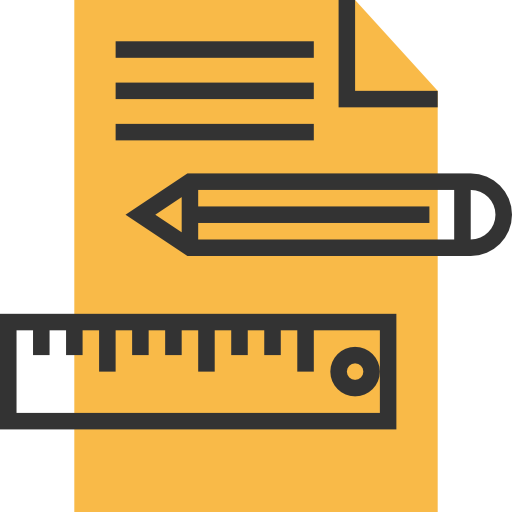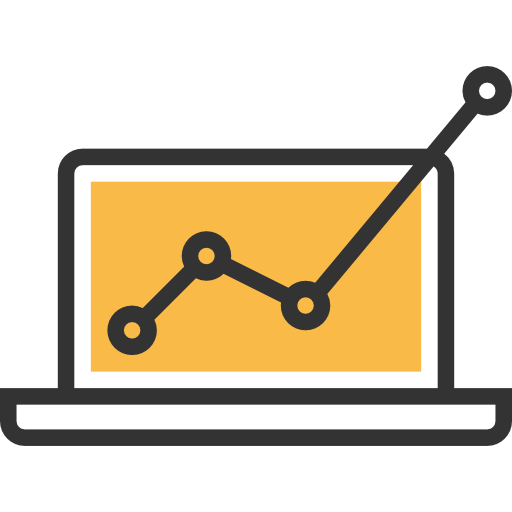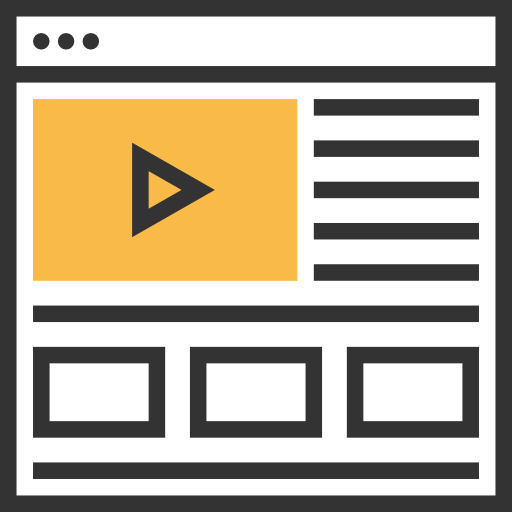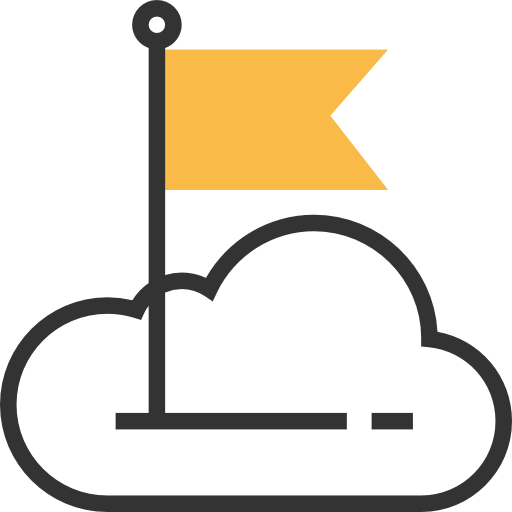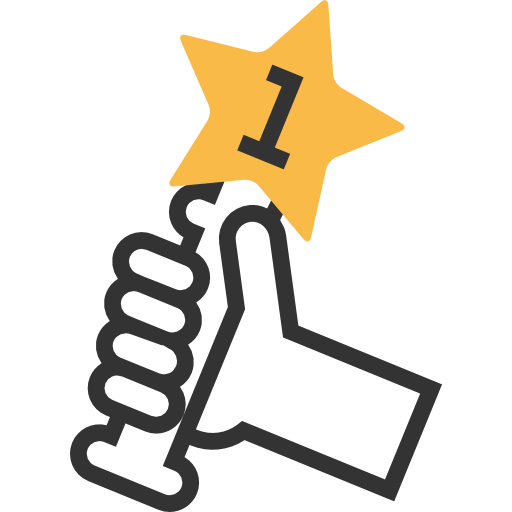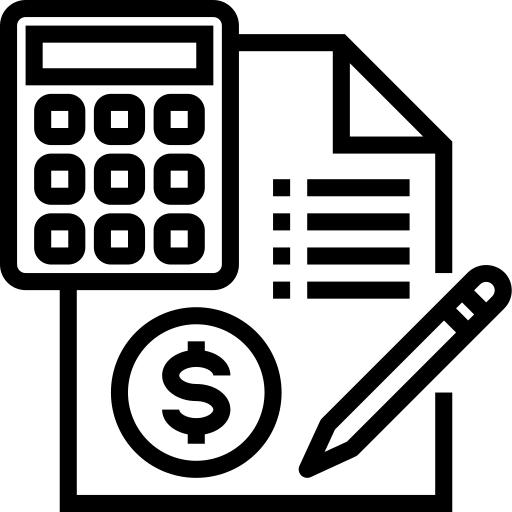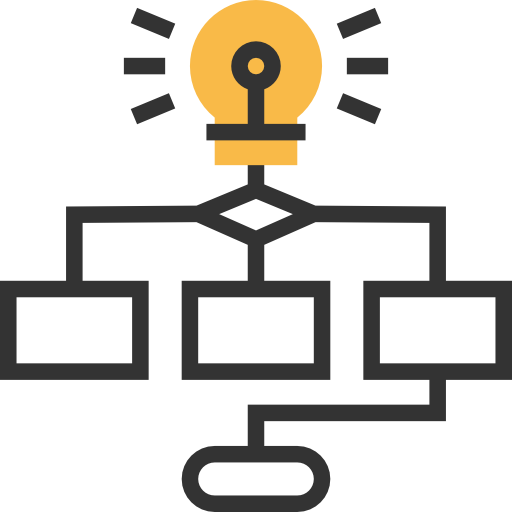
Tasarım
e-FATURA ŞABLONU
Tasarım > Fatura / Fiş Tasarımları menüsüne giriniz;
Açılan sayfada e-Fatura Şablonu seçeneğini seçiniz.
Açılan ekran üzerinden e-fatura şablonunuza ait gerek duyulan tüm özelleştirmeleri sağlayabilirsiniz.
FATURA ŞABLONU
Tasarım > Fatura/Fiş Tasarımları menüsüne giriniz;
İlgili sayfada hangi tasarımı ayarlamak istiyorsanız onu seçiniz.
Açılan ekranda Kağıt Örneği alanından faturanızın matbaanız tarafından size verilmiş olan fatura şablonunuzu yükleyiniz. Kağıt Ebatı bölümünden özel seçin ve bize göndermiş olduğunuz faturanıza ait boyutları giriniz. Kağıt Düzeni alanından faturanız yazıcınıza bağlı olarak yazdırma esnasında yatay mı yoksa dikey mi konumlanıyor bunu seçiniz. Kopya alanından faturanız tek kağıtta birleşik olarak 3'lü mü yan yana konumlanmış yoksa 4 tane fatura mı yan yana ve alt alta konumlanmış bunu seçin. Kopyalama Yönü bölümünden faturalar tekli kağıtta yan yanamı duruyor yoksa alt alta mı konumlanmış bunu seçiniz.
Bu işlemleri uyguladıktan sonra alt kısımdan Kaydet butonuna tıklayınız.
Sonraki adımda üst kısımda yer alan Şablon Tasarlama Aracı sekmesine tıklayınız. Bu sekmede karşınıza gelen ekranda sağ kısımda faturanıza yer vermek isteyebileceğiniz çeşitli veriler yer alır. İstediğiniz verileri üstüne tıklayarak aktif/pasif edebilirsiniz. Yalnızca aktif olan veriler sol kısımdaki ekranda görünecektir. Sol kısımdaki ekranda yüklemiş olduğunuz fatura şablonunuzun üzerine hizalanacak şekilde uygun yerlere uygun içerikleri sağ kısımdan aktif ederek sol ekranda görünen ilgili veriyi mouse ile sürükle-bırak yaparak taşıyarak faturanız üzerinde konumlandırabilirsiniz.
Fatura şablonunun örneğinin bizde yer almaması ve bu tarz işlemlerin sorumluluğu müşteriye ait olduğu için deneme yanılma yaparak ilgili alan üzerinden fatura şablonunuzu ayarlamanız gerekmektedir.
FİŞ ŞABLONU
Tasarım > Fatura/Fiş Tasarımları menüsüne giriniz;
İlgili sayfada hangi tasarımı ayarlamak istiyorsanız onu seçiniz.
Açılan ekranda Kağıt Örneği alanından fişinizin matbaanız tarafından size verilmiş olan fiş şablonunuzu yükleyiniz. Kağıt Ebatı bölümünden özel seçin ve bize göndermiş olduğunuz fişinize ait boyutları giriniz. Kağıt Düzeni alanından fişiniz yazıcınıza bağlı olarak yazdırma esnasında yatay mı yoksa dikey mi konumlanıyor bunu seçiniz. Kopya alanından faturanız tek kağıtta birleşik olarak 3'lü mü yan yana konumlanmış yoksa 4 tane fiş mı yan yana ve alt alta konumlanmış bunu seçin. Kopyalama Yönü bölümünden fiş tekli kağıtta yan yanamı duruyor yoksa alt alta mı konumlanmış bunu seçiniz.
Bu işlemleri uyguladıktan sonra alt kısımdan Kaydet butonuna tıklayınız.
Sonraki adımda üst kısımda yer alan Şablon Tasarlama Aracı sekmesine tıklayınız. Bu sekmede karşınıza gelen ekranda sağ kısımda fişinizde yer vermek isteyebileceğiniz çeşitli veriler yer alır. İstediğiniz verileri üstüne tıklayarak aktif/pasif edebilirsiniz. Yalnızca aktif olan veriler sol kısımdaki ekranda görünecektir. Sol kısımdaki ekranda yüklemiş olduğunuz fiş şablonunuzun üzerine hizalanacak şekilde uygun yerlere uygun içerikleri sağ kısımdan aktif ederek sol ekranda görünen ilgili veriyi mouse ile sürükle-bırak yaparak taşıyarak faturanız üzerinde konumlandırabilirsiniz.
Fatura şablonunun örneğinin bizde yer almaması ve bu tarz işlemlerin sorumluluğu müşteriye ait olduğu için deneme yanılma yaparak ilgili alan üzerinden fiş şablonunuzu ayarlamanız gerekmektedir.
KARGO ŞABLONU
Tasarım > Fatura/Fiş Tasarımları menüsüne giriniz;
İlgili sayfada hangi tasarımı ayarlamak istiyorsanız onu seçiniz.
Açılan ekranda Kağıt Örneği alanından kargo fişi şablonu matbaanız tarafından size verilmiş olan kargo şablonunuzu yükleyiniz. Kağıt Ebatı bölümünden özel seçin ve bize göndermiş olduğunuz kargo fişi şablonunuza ait boyutları giriniz. Kağıt Düzeni alanından kargo fişi yazıcınıza bağlı olarak yazdırma esnasında yatay mı yoksa dikey mi konumlanıyor bunu seçiniz. Kopya alanından kargo fişi şablonu tek kağıtta birleşik olarak 3'lü mü yan yana konumlanmış yoksa 4 tane kargo mı yan yana ve alt alta konumlanmış bunu seçin. Kopyalama Yönü bölümünden kargo fişi tekli kağıtta yan yanamı duruyor yoksa alt alta mı konumlanmış bunu seçiniz.
Bu işlemleri uyguladıktan sonra alt kısımdan Kaydet butonuna tıklayınız.
Sonraki adımda üst kısımda yer alan Şablon Tasarlama Aracı sekmesine tıklayınız. Bu sekmede karşınıza gelen ekranda sağ kısımda kargo fişinizde yer vermek isteyebileceğiniz çeşitli veriler yer alır. İstediğiniz verileri üstüne tıklayarak aktif/pasif edebilirsiniz. Yalnızca aktif olan veriler sol kısımdaki ekranda görünecektir. Sol kısımdaki ekranda yüklemiş olduğunuz kargo fişi şablonunuzun üzerine hizalanacak şekilde uygun yerlere uygun içerikleri sağ kısımdan aktif ederek sol ekranda görünen ilgili veriyi mouse ile sürükle-bırak yaparak taşıyarak faturanız üzerinde konumlandırabilirsiniz.
Kargo fişi şablonunun örneğinin bizde yer almaması ve bu tarz işlemlerin sorumluluğu müşteriye ait olduğu için deneme yanılma yaparak ilgili alan üzerinden kargo fişi şablonunuzu ayarlamanız gerekmektedir.
Tasarım > Fatura / Fiş Tasarımları menüsüne giriniz;
Açılan sayfada e-Fatura Şablonu seçeneğini seçiniz.
Açılan ekran üzerinden e-fatura şablonunuza ait gerek duyulan tüm özelleştirmeleri sağlayabilirsiniz.
FATURA ŞABLONU
Tasarım > Fatura/Fiş Tasarımları menüsüne giriniz;
İlgili sayfada hangi tasarımı ayarlamak istiyorsanız onu seçiniz.
Açılan ekranda Kağıt Örneği alanından faturanızın matbaanız tarafından size verilmiş olan fatura şablonunuzu yükleyiniz. Kağıt Ebatı bölümünden özel seçin ve bize göndermiş olduğunuz faturanıza ait boyutları giriniz. Kağıt Düzeni alanından faturanız yazıcınıza bağlı olarak yazdırma esnasında yatay mı yoksa dikey mi konumlanıyor bunu seçiniz. Kopya alanından faturanız tek kağıtta birleşik olarak 3'lü mü yan yana konumlanmış yoksa 4 tane fatura mı yan yana ve alt alta konumlanmış bunu seçin. Kopyalama Yönü bölümünden faturalar tekli kağıtta yan yanamı duruyor yoksa alt alta mı konumlanmış bunu seçiniz.
Bu işlemleri uyguladıktan sonra alt kısımdan Kaydet butonuna tıklayınız.
Sonraki adımda üst kısımda yer alan Şablon Tasarlama Aracı sekmesine tıklayınız. Bu sekmede karşınıza gelen ekranda sağ kısımda faturanıza yer vermek isteyebileceğiniz çeşitli veriler yer alır. İstediğiniz verileri üstüne tıklayarak aktif/pasif edebilirsiniz. Yalnızca aktif olan veriler sol kısımdaki ekranda görünecektir. Sol kısımdaki ekranda yüklemiş olduğunuz fatura şablonunuzun üzerine hizalanacak şekilde uygun yerlere uygun içerikleri sağ kısımdan aktif ederek sol ekranda görünen ilgili veriyi mouse ile sürükle-bırak yaparak taşıyarak faturanız üzerinde konumlandırabilirsiniz.
Fatura şablonunun örneğinin bizde yer almaması ve bu tarz işlemlerin sorumluluğu müşteriye ait olduğu için deneme yanılma yaparak ilgili alan üzerinden fatura şablonunuzu ayarlamanız gerekmektedir.
FİŞ ŞABLONU
Tasarım > Fatura/Fiş Tasarımları menüsüne giriniz;
İlgili sayfada hangi tasarımı ayarlamak istiyorsanız onu seçiniz.
Açılan ekranda Kağıt Örneği alanından fişinizin matbaanız tarafından size verilmiş olan fiş şablonunuzu yükleyiniz. Kağıt Ebatı bölümünden özel seçin ve bize göndermiş olduğunuz fişinize ait boyutları giriniz. Kağıt Düzeni alanından fişiniz yazıcınıza bağlı olarak yazdırma esnasında yatay mı yoksa dikey mi konumlanıyor bunu seçiniz. Kopya alanından faturanız tek kağıtta birleşik olarak 3'lü mü yan yana konumlanmış yoksa 4 tane fiş mı yan yana ve alt alta konumlanmış bunu seçin. Kopyalama Yönü bölümünden fiş tekli kağıtta yan yanamı duruyor yoksa alt alta mı konumlanmış bunu seçiniz.
Bu işlemleri uyguladıktan sonra alt kısımdan Kaydet butonuna tıklayınız.
Sonraki adımda üst kısımda yer alan Şablon Tasarlama Aracı sekmesine tıklayınız. Bu sekmede karşınıza gelen ekranda sağ kısımda fişinizde yer vermek isteyebileceğiniz çeşitli veriler yer alır. İstediğiniz verileri üstüne tıklayarak aktif/pasif edebilirsiniz. Yalnızca aktif olan veriler sol kısımdaki ekranda görünecektir. Sol kısımdaki ekranda yüklemiş olduğunuz fiş şablonunuzun üzerine hizalanacak şekilde uygun yerlere uygun içerikleri sağ kısımdan aktif ederek sol ekranda görünen ilgili veriyi mouse ile sürükle-bırak yaparak taşıyarak faturanız üzerinde konumlandırabilirsiniz.
Fatura şablonunun örneğinin bizde yer almaması ve bu tarz işlemlerin sorumluluğu müşteriye ait olduğu için deneme yanılma yaparak ilgili alan üzerinden fiş şablonunuzu ayarlamanız gerekmektedir.
KARGO ŞABLONU
Tasarım > Fatura/Fiş Tasarımları menüsüne giriniz;
İlgili sayfada hangi tasarımı ayarlamak istiyorsanız onu seçiniz.
Açılan ekranda Kağıt Örneği alanından kargo fişi şablonu matbaanız tarafından size verilmiş olan kargo şablonunuzu yükleyiniz. Kağıt Ebatı bölümünden özel seçin ve bize göndermiş olduğunuz kargo fişi şablonunuza ait boyutları giriniz. Kağıt Düzeni alanından kargo fişi yazıcınıza bağlı olarak yazdırma esnasında yatay mı yoksa dikey mi konumlanıyor bunu seçiniz. Kopya alanından kargo fişi şablonu tek kağıtta birleşik olarak 3'lü mü yan yana konumlanmış yoksa 4 tane kargo mı yan yana ve alt alta konumlanmış bunu seçin. Kopyalama Yönü bölümünden kargo fişi tekli kağıtta yan yanamı duruyor yoksa alt alta mı konumlanmış bunu seçiniz.
Bu işlemleri uyguladıktan sonra alt kısımdan Kaydet butonuna tıklayınız.
Sonraki adımda üst kısımda yer alan Şablon Tasarlama Aracı sekmesine tıklayınız. Bu sekmede karşınıza gelen ekranda sağ kısımda kargo fişinizde yer vermek isteyebileceğiniz çeşitli veriler yer alır. İstediğiniz verileri üstüne tıklayarak aktif/pasif edebilirsiniz. Yalnızca aktif olan veriler sol kısımdaki ekranda görünecektir. Sol kısımdaki ekranda yüklemiş olduğunuz kargo fişi şablonunuzun üzerine hizalanacak şekilde uygun yerlere uygun içerikleri sağ kısımdan aktif ederek sol ekranda görünen ilgili veriyi mouse ile sürükle-bırak yaparak taşıyarak faturanız üzerinde konumlandırabilirsiniz.
Kargo fişi şablonunun örneğinin bizde yer almaması ve bu tarz işlemlerin sorumluluğu müşteriye ait olduğu için deneme yanılma yaparak ilgili alan üzerinden kargo fişi şablonunuzu ayarlamanız gerekmektedir.
Demomuzu incelemek ister misiniz?
Yazılımlarımıza ait demoyu incelemeye aşağıdaki formu doldurarak başlayabilirsiniz.
Demoyu İncele!